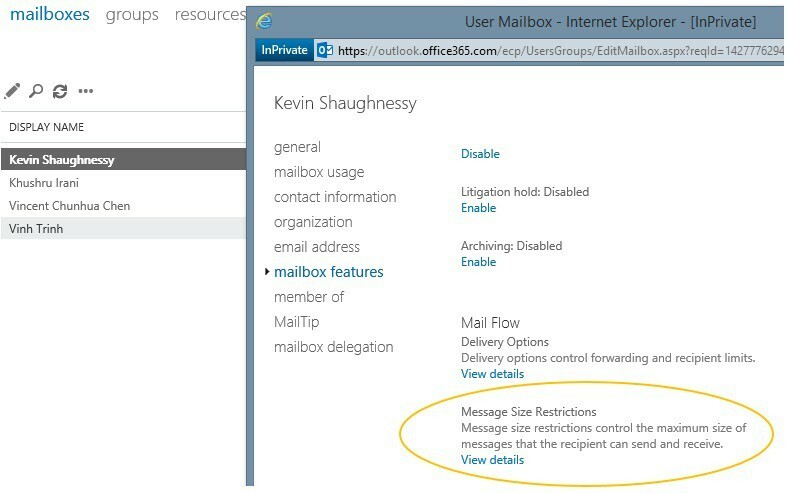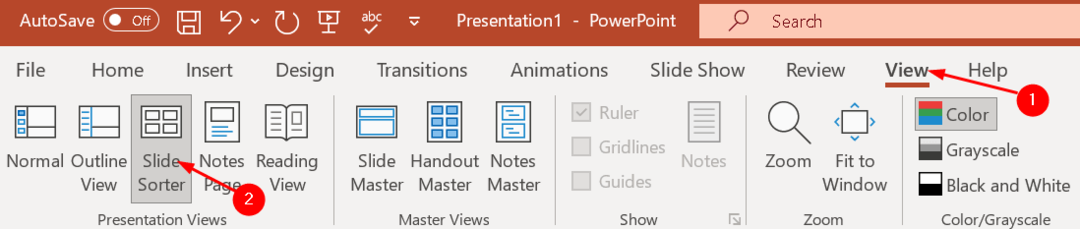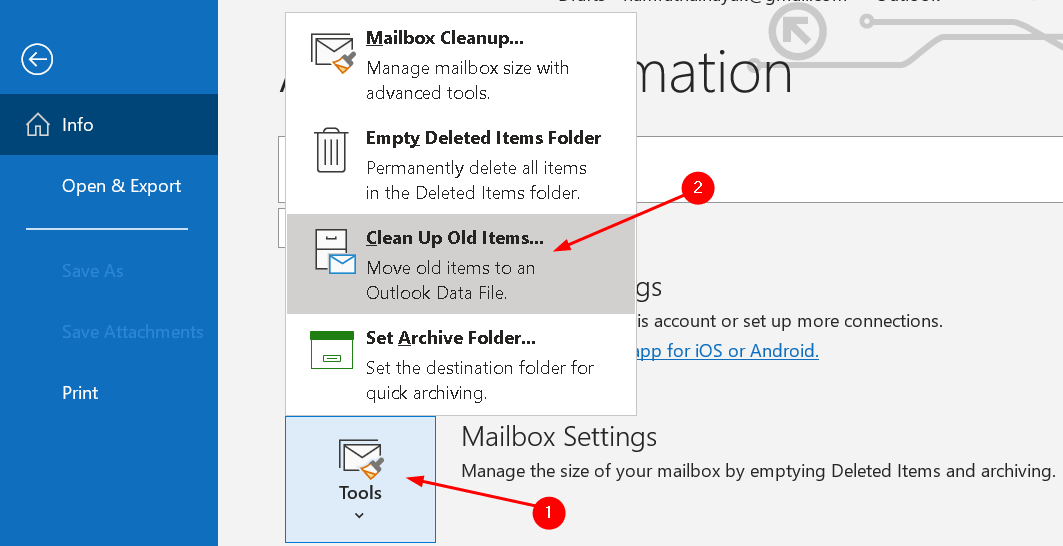В большинстве случаев мы сталкиваемся с ситуацией, когда видим, что сообщения отображаются при входе на почтовый сервер. Однако, когда мы получаем доступ к учетной записи электронной почты из приложения MS Outlook, эти письма еще не загружаются с сервера. Вы даже замечаете, что электронные письма отправляются через Outlook. Однако электронные письма не получены.
В этой статье мы обсудим различные способы решения проблемы с загрузкой писем в MS Outlook.
Исправление 1. Проверьте подключение к Интернету.
Убедитесь, что подключение к Интернету установлено и работает. Если вы заметили проблемы с интернетом, перейдите по этой ссылке.
Подключен к Wi-Fi, но нет подключения к Интернету? Вот как это исправить
Если вы видите, что можете запустить любое другое приложение, требующее подключения к Интернету, и Outlook не загружает электронные письма, проверьте следующее исправление.
Исправление 2: проверьте почтовый сервер
В большинстве случаев это происходит из-за почтового сервера. Иногда почтовый сервер постоянно выходит из строя при работе с тяжелыми вложениями или большими электронными письмами.
Прежде чем приступить к следующему исправлению, обязательно проверьте состояние вашего почтового сервера.
Вы можете проверить статус у ИТ-администратора / администратора сети в вашей организации. Вы даже можете напрямую связаться со своим провайдером электронной почты.
Такие провайдеры, как Google и Microsoft, отображают статус своего сервера в Интернете
Исправление 3: используйте параметр отправки / получения
Некоторые пользователи сообщают, что это исправление помогло им решить проблему с получением электронных писем.
Шаг 1. Откройте приложение MS Outlook.
Шаг 2: нажмите Отправить / получить опция меню
Шаг 3: нажмите Отправить / получить все папки два-три раза
Шаг 4: нажмите Группы отправки / получения, и в раскрывающемся списке выберите Входящие

Проверьте, начали ли скачиваться письма. Если это не помогло, проверьте следующее исправление.
Исправление 4: изменить настройки учетной записи
Шаг 1. Откройте приложение MS Outlook на вашем ПК.
Шаг 2: Нажмите на Файл меню, как показано ниже

Шаг 3. В появившихся окнах перейдите к Информация вкладка
Шаг 4: выберите Настройки аккаунта
Шаг 5: Затем нажмите Настройки аккаунта снова из раскрывающегося списка, как показано ниже

Шаг 6. В появившихся настройках учетной записи щелкните учетную запись, которая не может загружать электронные письма.
Шаг 7: Нажмите на опцию «Восстановить» и следуйте инструкциям.

Проверьте, решает ли это проблему. Если нет, попробуйте следующее исправление.
Исправление 5: Обновите Microsoft Outlook
Шаг 1. Откройте приложение Outlook
Шаг 2: Нажмите на Файл опция меню

Шаг 3: В появившемся окне выберите Учетная запись офиса с левой стороны
Шаг 4: нажмите Параметры обновления
Шаг 5. В раскрывающемся меню выберите Обновить сейчас

Шаг 6. Дождитесь завершения установки обновлений в системе.
Шаг 7. Перезапустите приложение и проверьте, загружаются ли электронные письма.
Это все. Надеемся, эта статья была информативной. Просьба прокомментировать и сообщить нам, какой из вышеперечисленных методов помог.
Спасибо за чтение.